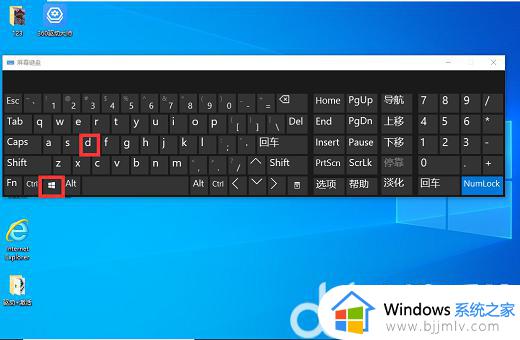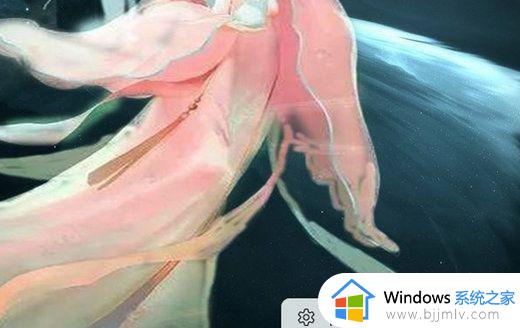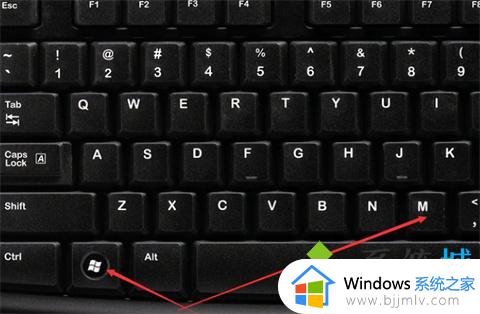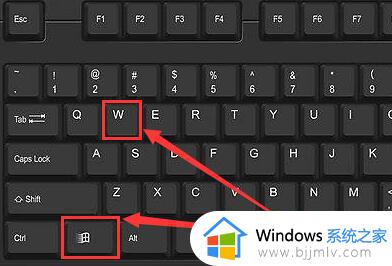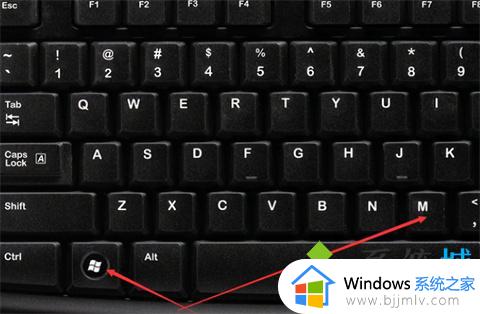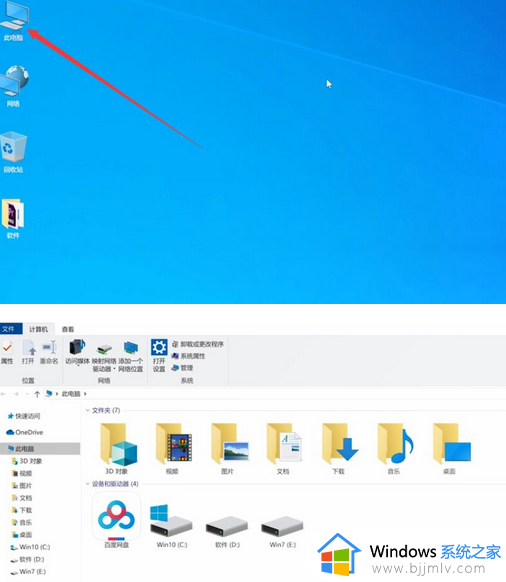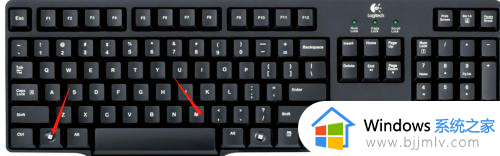mac 显示桌面快捷键是什么 苹果电脑快捷键显示桌面的方法
在使用mac电脑的过程中,经常会打开多个应用程序窗口来使用,如果要返回桌面的话,还要将窗口一个个最小化才可以,很多人觉得这样很麻烦,其实可以通过快捷键来快速显示桌面,那么mac 显示桌面快捷键是什么呢?针对这个问题,本文给大家介绍一下苹果电脑快捷键显示桌面的方法吧。
方法一、通过组合键来显示桌面
在 Windows 系统中,相信很多朋友都知道可以按键盘上的“开始+D”组合键来返回桌面。同样地,在苹果电脑系统上也可以用组合键来显示桌面,通过按 command+F3 这二个组合键即可显示桌面。
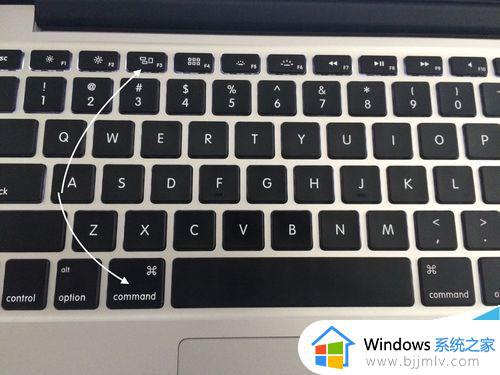
另外,除了可以用 command+F3 来显示桌面以外,我们还可以通过 Fn+F11 键来显示桌面。
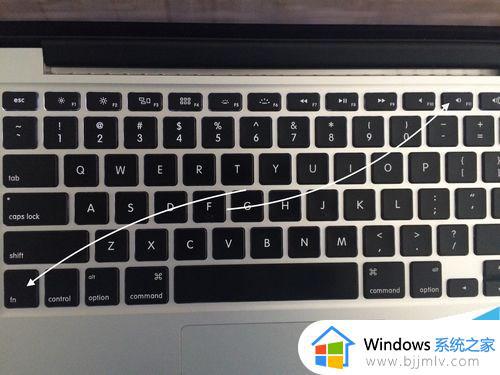
如果你觉得Fn+F11二个键位离得太远了,想要更改的话,请在“系统偏好设置”中打开 Mission Control 功能。
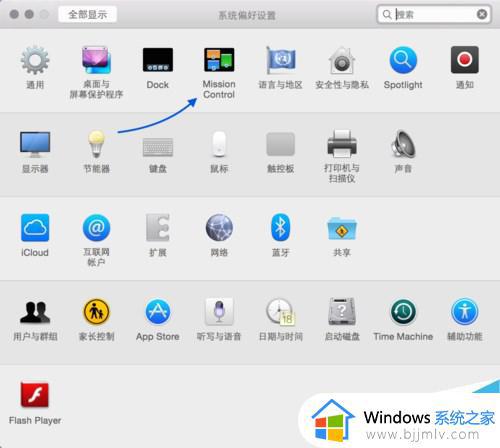
在 Mission Control 界面中,点击“显示桌面”下拉列表,可以自己定义一个和 Fn 键配合来显示桌面的按键。比如我这里用 Fn+左shift键。
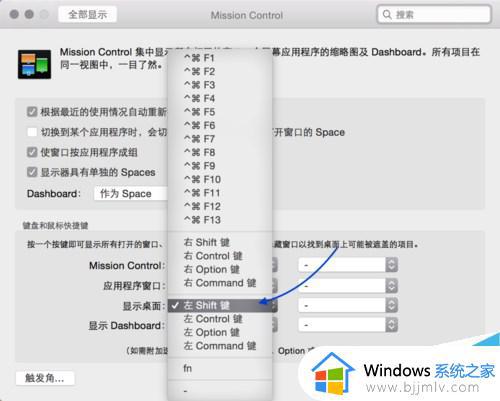
方法二、用触摸板显示桌面手势
如果你的 Mac 电脑上有触控板的话,我们还可以用用多指手势来显示桌面,非常地方便与快捷。在“系统偏好设置”中点击打开“触控板”功能。
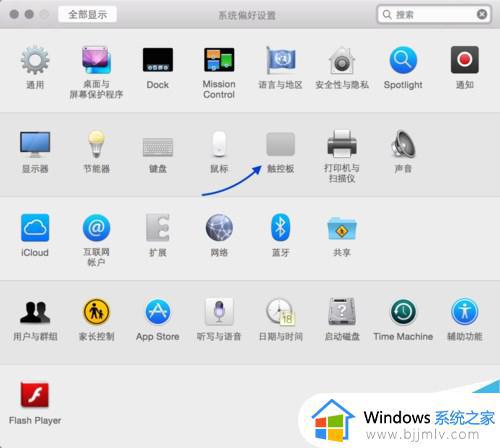
在触控板设置窗口点击“更多手势”栏目。
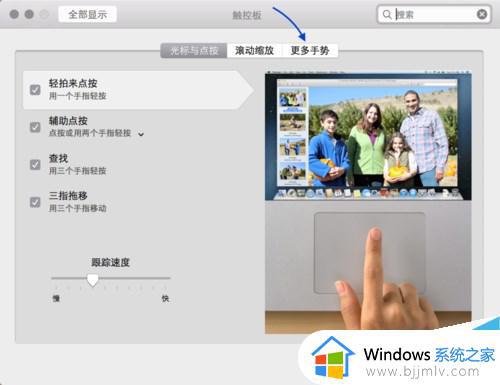
随后请确保用于“显示桌面”的多指操作选项已经打开。
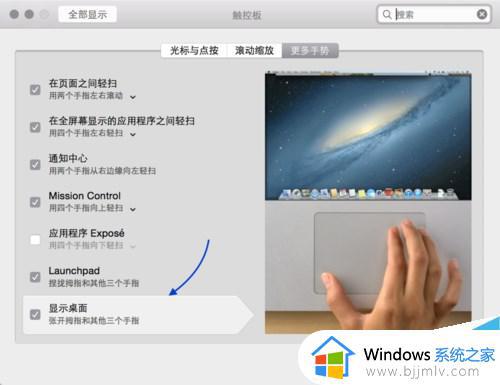
用五个手指在触控板上做一个张开的动作,即可显示桌面了。

以上给大家介绍的就是mac显示桌面快捷键的详细内容了,大家这样就可以通过快捷键来快速显示桌面了,赶紧试试吧。